实验图3-3 “创建表格”样张2.将文本转换成表格打开素材文件“mydoc_2.docx”文件,将文档头部的三行文本内容转换成3行4列的表格,并按“实验图3-4”在表格首部插入一个标题行“神舟载人飞船乘组一览表”,要求:标题为小四号、加粗楷体,水平与垂直均居中;将第一、第三两列设为水平居中,第二、第四两列设为水平靠左对齐;再对整个表格套用“中等深浅列表1·强调文字颜色1”样式。......
2023-11-26
1.任务描述
个人简历表应有自身独特的形式,因此用户常常需要修改,以使其更符合要求;另外由于实际情况的变化,也需要对表格进行一定的修改。
2.操作步骤
(1)单击表格左上角十字星按钮,选定整个表格,在表格任意位置单击鼠标右键,选择“表格属性”选项,打开图5-4所示的“表格属性”对话框。
(2)在“行”选项卡的“指定高度”栏中输入“1.5厘米”,然后单击“确定”按钮。效果如图5-5所示。
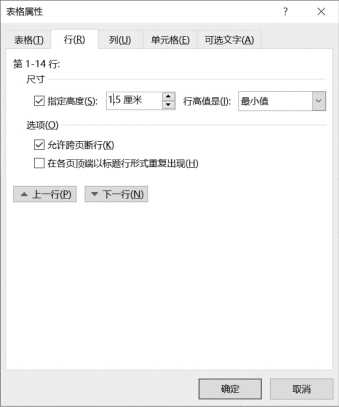
图5-4 “表格属性”对话框
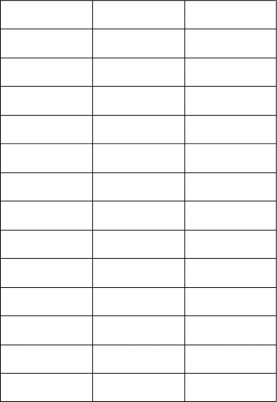
图5-5 指定行高后的表格
(3)选定第一行,选择“表格工具布局”选项卡→“合并单元格”选项,用类似的操作参照样图将相应的单元格合并,如图5-6所示。
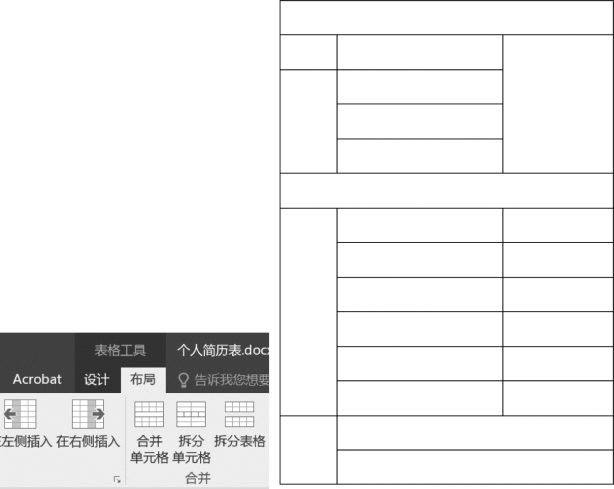
图5-6 “合并单元格”选项及合并后的表格
(4)选定想要调整列宽的单元格,将鼠标指针移到单元格边框上,当鼠标指针变成 时,按住鼠标左键,出现一条垂直的虚线表示改变单元格的大小,再按住鼠标左键向左或右拖动,即可改变表格的列宽。效果如图5-7所示。
时,按住鼠标左键,出现一条垂直的虚线表示改变单元格的大小,再按住鼠标左键向左或右拖动,即可改变表格的列宽。效果如图5-7所示。
(5)重复步骤(4)的操作,将表格调整为图5-8所示。
(6)选定第二行第二列的单元格,选择“表格工具布局”选项卡→“拆分单元格”选项,弹出“拆分单元格”对话框,如图5-9所示。
(7)在“拆分单元格”对话框的“列数”和“行数”栏中填入相应的数字,然后单击“确定”按钮,效果如图5-10所示。
(8)重复步骤(7)将表格调整为图5-11所示。
(9)调整单元格的宽度,如图5-12所示。
有关大学生计算机应用基础(第3版)的文章

实验图3-3 “创建表格”样张2.将文本转换成表格打开素材文件“mydoc_2.docx”文件,将文档头部的三行文本内容转换成3行4列的表格,并按“实验图3-4”在表格首部插入一个标题行“神舟载人飞船乘组一览表”,要求:标题为小四号、加粗楷体,水平与垂直均居中;将第一、第三两列设为水平居中,第二、第四两列设为水平靠左对齐;再对整个表格套用“中等深浅列表1·强调文字颜色1”样式。......
2023-11-26

目前,Internet能为人们提供的主要功能有六大类,下面详细介绍。用户通过Internet可以实时地使用远地某台大型计算机内的资源。目前,在Internet上有约3 000个最常用的信息检索工具。Internet所能提供的各种信息和便利,犹如给商业发展注入了一针兴奋剂,人们看好Internet的商业潜力,致使近年来Internet的商业用户量猛增。它将Internet作为一种新的贸易媒介,帮助顾客在电子市场中以最快的速度、最有利的价位和条件购买到所需的产品。......
2023-08-18

图3-2-3“设计”和“布局”选项卡3.2.1.2合并单元格选中要合并的多个连续单元格,可以使用下列两种方法来实现。图3-2-6合并单元格后的表格3.2.1.3输入文本内容在表格内输入个人简历的文本内容,并进行格式设置。......
2023-11-07

图4-1-13行高的设置4.1.3.2设置数据格式与位置将表格标题行的“船员简介”设为黑体,28号,垂直水平均居中对齐。图4-1-15设置后样图4.1.3.3表格边框和底纹的修饰最后一步则是为完成的表格添加边框和底纹。选择条件为介于90到100,格式设置为蓝色底纹后单击“确定”按钮即可实现。......
2023-11-07

实验图4-4 工作表格式化_样张1对“实发工资”列单元格设置条件格式:实发工资在3 500元以上的用红色加粗显示,在3 000元以下的用深蓝色加粗显示。实验图4-5 工作表格式化_样张2设置单元格内容对齐,要求水平对齐和垂直对齐方式均为“居中”,而且“占总进球数%”中的%必须换至下一行。......
2023-11-26

控制器是计算机的指挥和控制中心。控制器主要由指令寄存器、指令译码器、程序计数器、时序部件、操作控制部件等组成。存储器是计算机存储数据的部件,用于保存程序、数据以及运算的结果。输出设备是将计算机运算或处理的结果转换成用户所需要的各种形式输出。一台没有安装软件的计算机无法完成任何有实际意义的工作。......
2023-08-18

图3-66“选择”下拉列表还可将光标移动到表格左上角,出现全选符号,单击该符号,将整个表格选中。将光标放在要选的单元格上,选择“布局”选项卡,在“表”组中单击“选择”下拉按钮,在弹出的下拉列表中选择“选择单元格”选项,此时光标所在的单元格就被选中。也可以将鼠标指针指向要选单元格的左侧,当指针变成形状时,单击便可将所指的单元格选中。......
2023-11-20

图9-36初始效果2.修改水平坐标轴显示文字目标:将“公司一”“公司二”“公司三”修改为“电脑”“冰箱”“手机”。单击“11月销售”数据系列,更改数据系列为折线。图9-38修改后效果......
2023-08-18
相关推荐